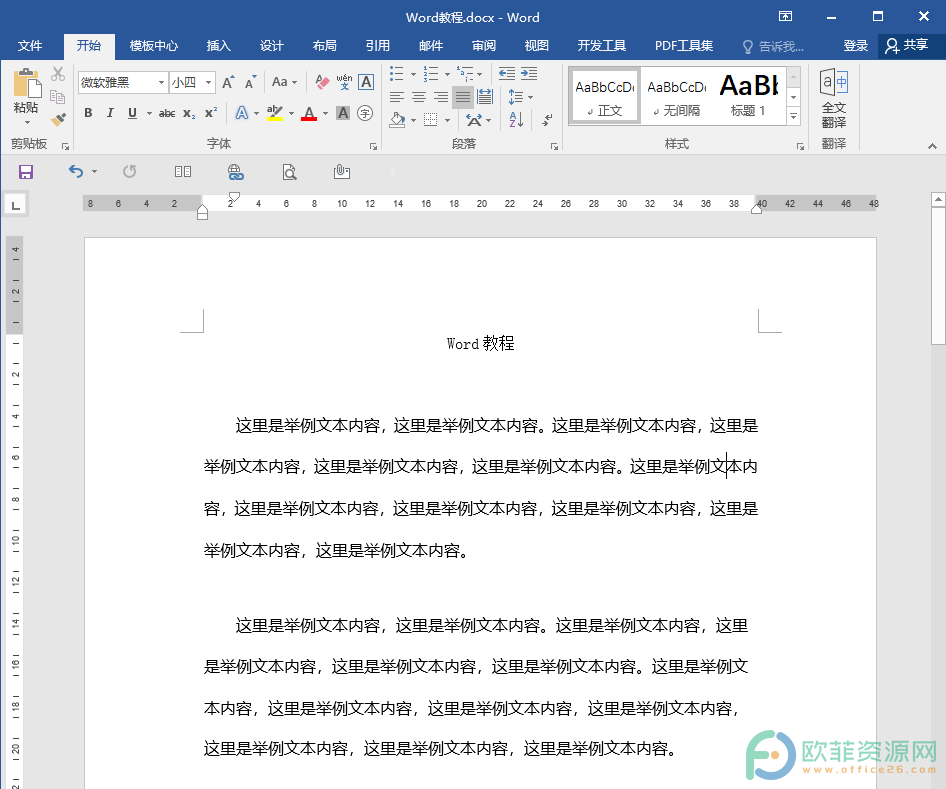在使用word编辑文字后,点击保存命令总是弹出word无法初始化visual basic环境错误提示信息,那么如何解决这一个错误提示呢?今天,小编就教大家在Word中无法初始化visual basic环境的操作方法。
Word中无法初始化visual basic环境的操作步骤:
首先启动word2003,在菜单栏里,执行工具-选项命令。
在选项对话框里点击安全性,切换到安全性对话框。
Word2007中进行插入图片默认环绕方式的操作方法
在word中插入图片默认的环绕方式为“嵌入型”,于我们使用不方便,不能直接拖动。那么需要改成“四周环绕型”,但是每次插入图片都需要重新设置,这是非常麻烦的,那么在word2007中,如何设置图片默认环绕方式?今天,小编就教大家在Word2007中进行插入图片默认环绕方式的
在该对话框中点击宏安全性下面的安全性按钮。
进入安全性对话框,在该对话框中选中第一项非常高选项。
接着点击可靠性开发商,切换到该选项,删除所有选项。
接着取消信任所有安装的所有加载项和模版和信任对于visual basic项目的访问前面的对号点击确定。重新启动电脑后问题就解决了。
Word中visual basic
Word中进行段落设置的操作方法
在调试文档的时候,我们通常会对文档中的文字段落进行设置,使得文本整体看起来更和谐。今天,小编就教大家在Word中进行段落设置的操作方法。 Word中进行段落设置的操作步骤: 段落格式 通常情况下,当我们编辑文档的时候,文本文字格式都不会像我们想的那么好看都需要我们进行设置调整。 首先,我们可以在&ldq